はじめに
以前にSNS共有が簡単にできちゃうアセット「NatShare」を紹介しましたが、バージョンアップにやり導入方法で詰まってしまったので今回はその共有です。
前回の記事はこちら
環境
- Unity 2021.2.13f1
- NatShare 1.2.6
インストール方法と詰まった場所
まずは上記のUnity Asset Storeにて「NatShare」を購入します。
次にUnity Editorを開き、[Window]→[Package Manager]を開きます。
[Packages: My Assets]に変更し「NatShare」を検索します。

「Download」押すと「Import」できるようになるので、「Import」を押します。
すると以下のような画面が出てくるので更に「Import」を押します。
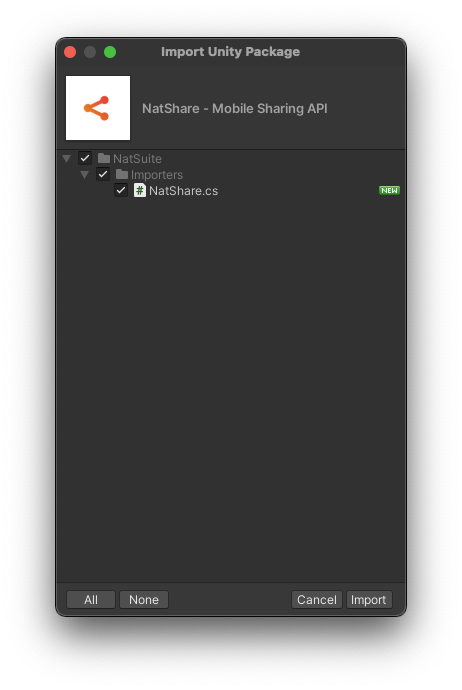
すると上記のファイルがImortされて以下のようになるのですが、実はImportに失敗しています。
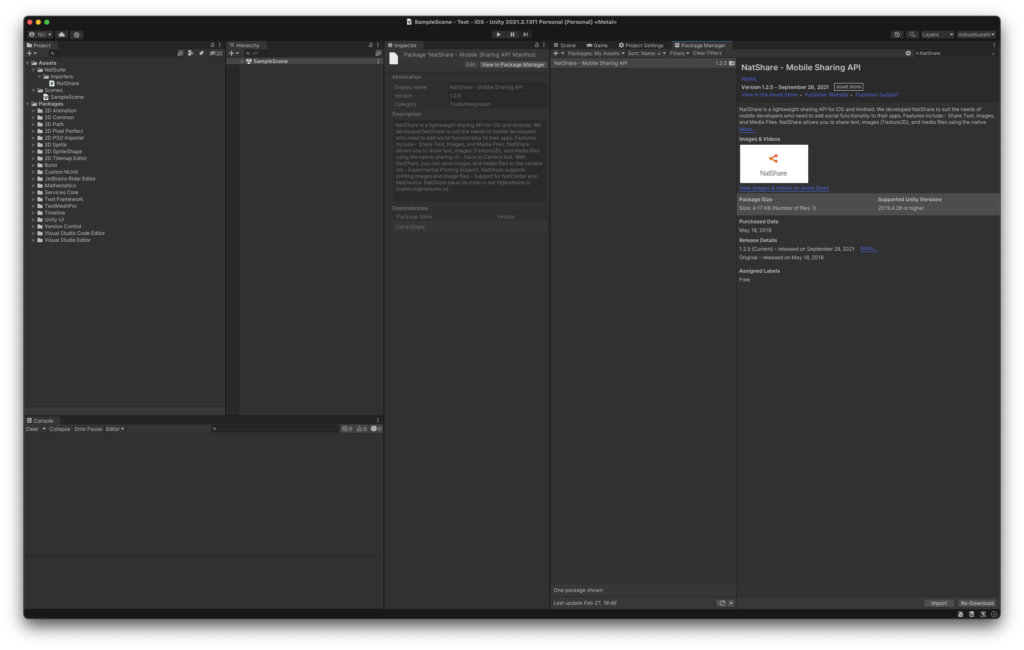
新しいバージョンではAssetからImportされるのは1つのファイルだけなのですが、プログラムの中身はPackagesフォルダにインストールされる仕組みになっているようです。
私のように失敗したかたは[Edit]→[Project Settings…]→[Package Manager]に以下のように登録します。
| Name | NatML |
| URL | https://registry.npmjs.com |
| Scope(s) | api.natsuite |
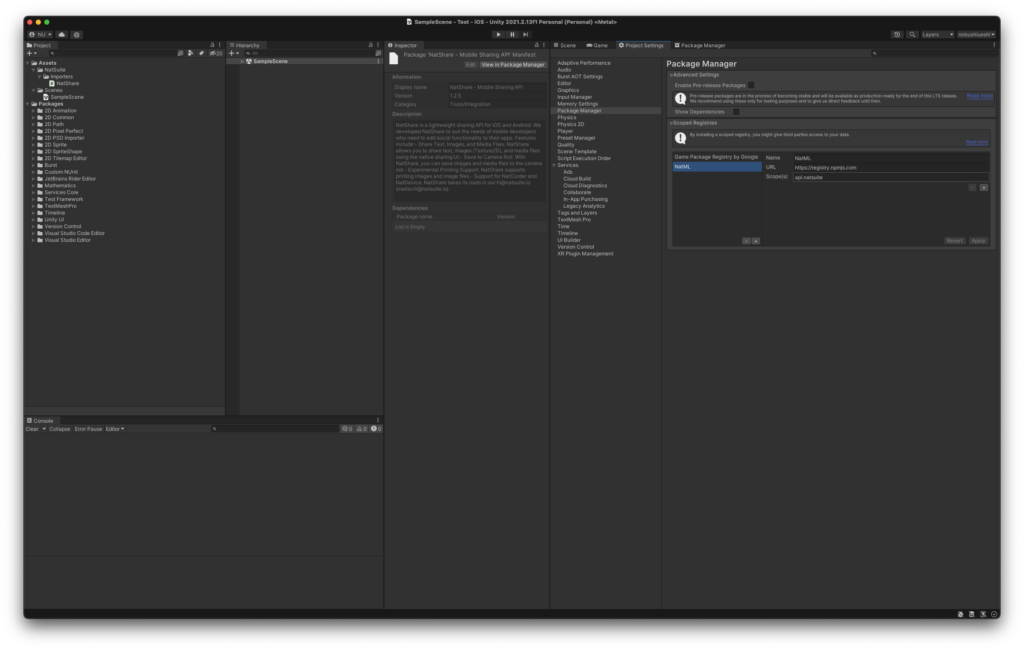
次に再び[Window]→[Package Manager]を開きます。
[Packages: My Registries]に変更し「NatShare」を検索します。
あとは「Install」するだけです。
Packagesの中にNatShareが作成されたら無事成功です。
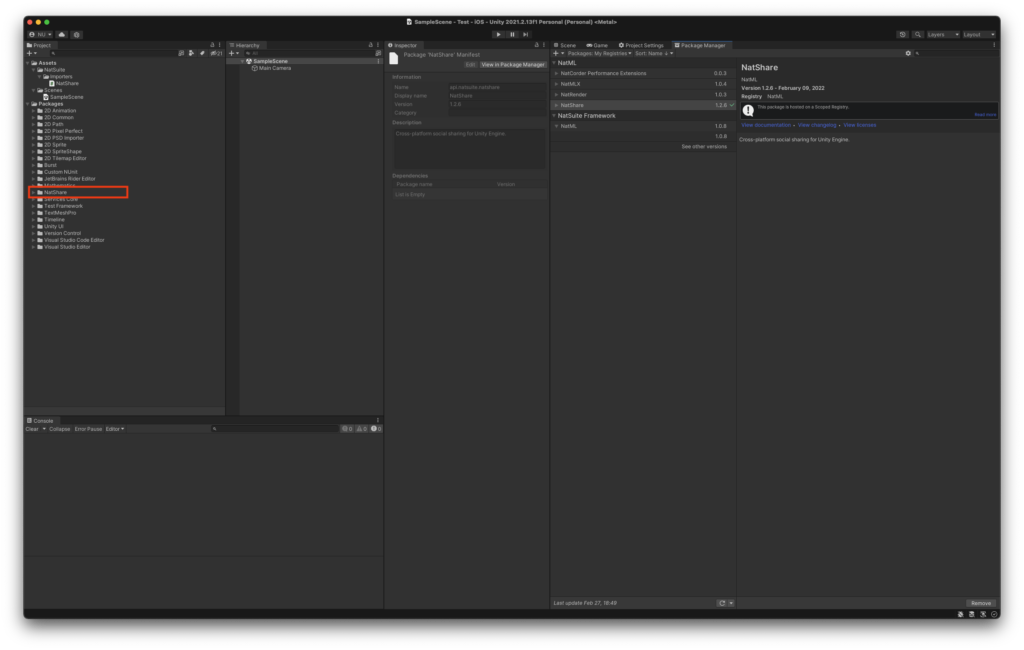
NatShareの具体的な使い方は以前の記事やドキュメントを参考にしてください。
さいごに
構成がガラッと変わると焦りますよ?
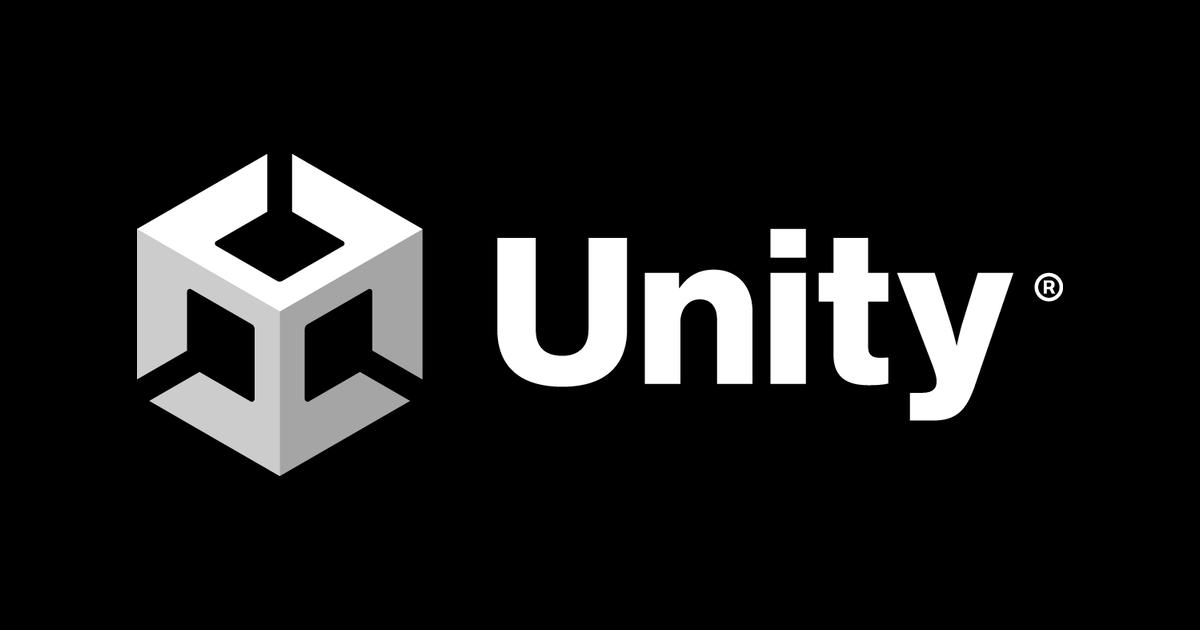


コメント